
Bagaimana untuk menukar lokasi laluan pemasangan lalai dalam win10? C drive ialah cakera sistem komputer kita, jadi alamat pemasangan lalai kebanyakan perisian adalah pada pemacu C Namun, ini akan menyebabkan sistem kita berjalan perlahan Jadi bagaimana kita menukar laluan pemasangan lalai perisian. Ramai rakan tidak tahu bagaimana untuk beroperasi secara terperinci Editor di bawah telah menyusun langkah-langkah untuk menukar laluan pemasangan perisian lalai dalam Win10 Jika anda berminat, ikuti editor dan lihat di bawah.

1. Klik kanan butang menu Mula pada desktop Windows 10 dan pilih Tetapkan pilihan menu ini dalam menu pop timbul, seperti yang ditunjukkan oleh anak panah merah dalam rajah.
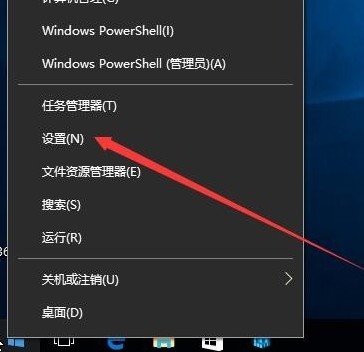
2. Dalam tetingkap tetapan Windows yang dibuka, kami klik pada ikon sistem, seperti yang ditunjukkan dalam rajah di mana anak panah merah diklik.
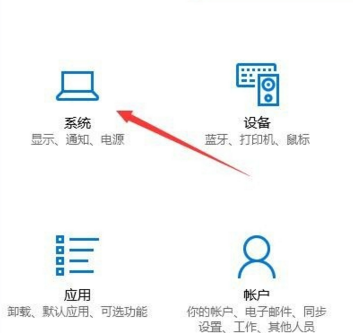
3. Tetingkap tetapan sistem akan muncul Klik pilihan storan di bar sisi kiri, seperti yang ditunjukkan dalam gambar.

4. Cari pilihan fon biru dalam antara muka yang dibuka untuk menukar lokasi simpan kandungan baharu dan klik padanya.
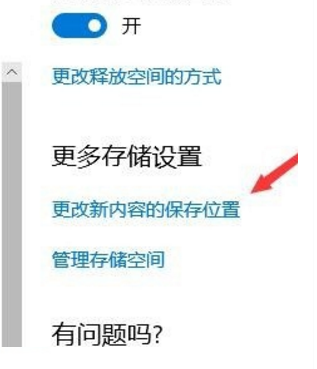
5. Dalam halaman yang terbuka, dalam Aplikasi Baru akan disimpan ke menu lungsur, pilih laluan pemasangan lalai perisian win10 sebagai cakera storan selain daripada pemacu C.
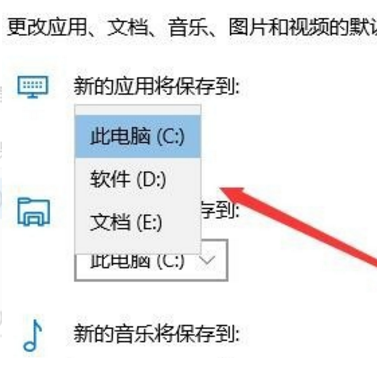
6. Anda boleh memilih pemacu D seperti yang ditunjukkan dalam gambar, dan kemudian klik butang Guna. Aplikasi masa hadapan akan disimpan dalam pemacu D yang diubah suai, dan anda juga boleh memilih pemacu storan lain untuk disimpan mengikut keutamaan peribadi.
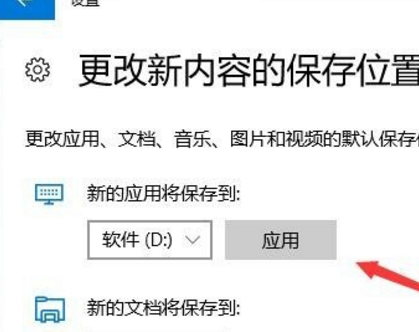
Di atas adalah keseluruhan kandungan [Cara menukar lokasi laluan pemasangan lalai dalam Win10 - Langkah-langkah untuk menukar laluan pemasangan lalai perisian dalam Win10].
Atas ialah kandungan terperinci Bagaimana untuk menukar lokasi laluan pemasangan lalai dalam win10. Untuk maklumat lanjut, sila ikut artikel berkaitan lain di laman web China PHP!
 Ciri-ciri bahasa delima
Ciri-ciri bahasa delima
 Formula undang-undang pemuliharaan tenaga mekanikal
Formula undang-undang pemuliharaan tenaga mekanikal
 Apakah perisian cdr
Apakah perisian cdr
 akhiran peti mel google
akhiran peti mel google
 Bagaimana untuk mengubah suai keizinan folder 777
Bagaimana untuk mengubah suai keizinan folder 777
 Apakah perbezaan utama antara bahasa c dan python?
Apakah perbezaan utama antara bahasa c dan python?
 Kaedah permulaan tatasusunan
Kaedah permulaan tatasusunan
 Apakah maksud sisi b dan sisi c?
Apakah maksud sisi b dan sisi c?
 Linux menambah kaedah sumber kemas kini
Linux menambah kaedah sumber kemas kini




